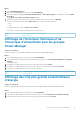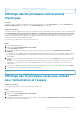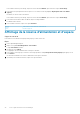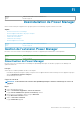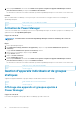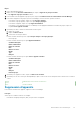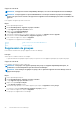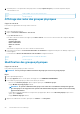Users Guide
Identifier GUID-D923A76E-FC68-47EE-B79A-B8DF5D14F984
Version 2
Status Translation approved
Désinstallation de Power Manager
Gérez l’extension ainsi que les appareils et les groupes ajoutés à Power Manager, et gérez les alertes et les seuils.
Sujets :
• Gestion de l’extension Power Manager
• Gestion d’appareils individuels et de groupes statiques
• Gestion des groupes physiques
• Maintien des seuils d’alerte
• Maintenance des stratégies
• Gestion d’appareils non surveillés
Identifier
GUID-A7288BD5-DFB2-4534-BFDA-8EAEC6D35814
Version 1
Status Translation approved
Gestion de l’extension Power Manager
Désactivez ou activez l’extension Power Manager pour surveiller vos appareils quant à l’alimentation et la température.
Identifier
GUID-1695EF5A-A63A-4FAE-AD08-7F9DED216C89
Version 5
Status Translation Validated
Désactivation de Power Manager
Désactive toutes les fonctionnalités de Power Manager sur OpenManage Enterprise. Les API REST propres à Power Manager sont
également désactivées.
Prérequis
Vérifiez que les conditions préalables suivantes sont remplies :
• La Réduction de puissance d’urgence (EPR) n’est pas activée sur l’appareil. Affichez l’état de l’EPR pour tous les appareils et groupes
de la page Réduction de puissance d’urgence.
• Aucune stratégie n’est active.
À propos de cette tâche
REMARQUE :
La désactivation d’une extension dans OpenManage Enterprise entraîne le redémarrage des services de
l’appliance.
Étapes
1. Lancez OpenManage Enterprise.
2. Cliquez sur Paramètres d’application > Console et extensions.
La page Console and Extensions (Console et extensions) s’affiche.
3. Dans la section Power Manager, cliquez sur l’option Désactiver.
La page Désactiver l’extension s’affiche.
4. Cliquez sur Désactiver l’extension.
La page Confirmation apparaît.
11
Désinstallation de Power Manager 45